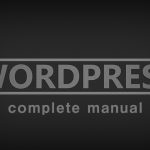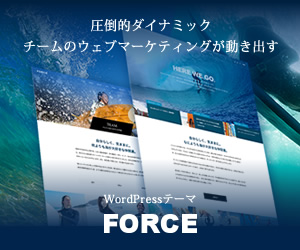2018/06/12 記事を更新しました。
2019/12/26 記事を更新しました。
本稿ではWordPressのパーマリンクやページのURL設定について解説します。最初にやっておくべき基本解説ですので、ページを書き始める前にチェックしておいてください。なお、本稿の動画解説もありますのでよろしければこちらをご視聴ください。
パーマリンクとは?
パーマリンクとはブログの各投稿等の各Webページに割り当てられるURLのことです。Web上でいう住所のようなものなので途中で変更することは望ましくなく、恒久的(permanent)なものです。
パーマリンクは、デフォルトでは投稿ID(記事番号)が100のとき、下記のような表示になります。
http://example.com/?p=100
サイトURLと投稿IDが表示されていることが分かりますね。
しかし、記事の投稿IDだけでは記事の内容が想像できません。より分かりやすいURLに変えたいと思う方もいらっしゃるのではないでしょうか。そのような方に向けパーマリンクの設定方法をご紹介します。
パーマリンクを決める際の注意点
パーマリンクを決定する前に、注意事項を確認しましょう。前述した通り、パーマリンクの構造は恒久的なものです。サイト運営の序盤は気軽に変更できますが、記事数が増えてくればそうもいかなくなります。パーマリンクを変更するとブックマークやSNSのシェア回数もリセットされてしまいますので、最初に設定したパーマリンクをずっと使い続けるつもりで設定しましょう。
そこで気をつけておきたい点をいくつか挙げておくと、まずカテゴリーをパーマリンクに入れると、後からカテゴリ名を変更できなくなる恐れがあります。他にも「年月日」もパーマリンク内に入れると、後から記事の日付を変更しづらくなるということになります。また、日本語のパーマリンクは環境によって404エラーの原因になったり、URLがエンコードされ長くなるなどの問題があります。そういった要素を考慮して設定する必要があるわけです。
パーマリンクのスラッグに関する考察はこちらの記事にもありますので、よろしければご参考下さい。
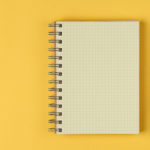
パーマリンクの設定方法
パーマリンクの設定は、ダッシュボード内【設定>パーマリンク設定】にて行います。
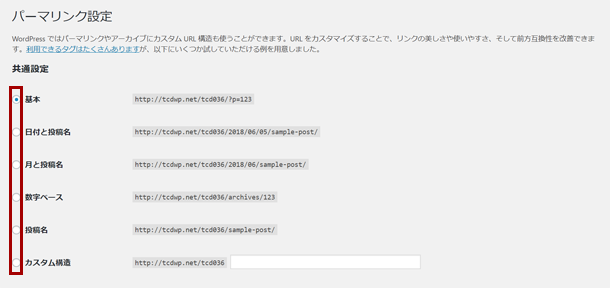
デフォルト設定のほか、「日付と投稿名」、「月と投稿名」、「数字ベース」、「投稿名」、「カスタム構造」が選択できます。「カスタム構造」では、下記のタグをご自身で組み合わせて設定できます。
%year% :投稿年
%monthnum% :投稿月
%day% :投稿日
%hour% :投稿時刻「時」
%minute% :投稿時刻「分」
%second% :投稿時刻「秒」
%postname% :投稿タイトル (投稿スラッグ)
%post_id% :投稿固有の ID 番号
%category% :カテゴリー名 (カテゴリースラッグ)
%tag% :タグ名 (タグスラッ
グ)
%author% :著者名
また、パーマリンクの末尾に「html」を入れることも可能です。
記事の投稿スラッグの設定方法
パーマリンクの中に「%postname%」を使った場合、記事毎に投稿スラッグを設定することができます。「スラッグ」というのはURLの一部になる部分です。下図では投稿記事ページの投稿スラッグの編集をしています。「permalink」というところが投稿スラッグですね。これがURLの一部になるわけです。

カテゴリースラッグ(タグスラッグ)の設定方法
次は、パーマリンクの中に「%category%」「%tag%」が入っている場合のスラッグの設定方法です。まず、カテゴリースラッグの設定方法はダッシュボード【投稿】→【カテゴリー】から下図のように【クイック編集】からスラッグを変更します。
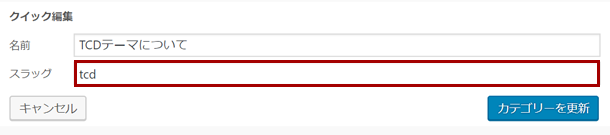
パーマリンクの変更後、リンク切れが発生する場合
WordPressは各種設定(パーマリンク設定やスラッグなど)をキャッシュとして保存し、それを利用する仕様となっておりますが、稀にこれらを変更した際にキャッシュが更新されず結果としてリンク切れ等の現象が発生することがございます。
パーマリンクの変更後にリンク切れが発生する場合は一度、「設定>パーマリンク設定」にて「変更を保存」のクリックをお押しいただき表示をご確認ください。この際、設定をご変更頂く必要はございません。